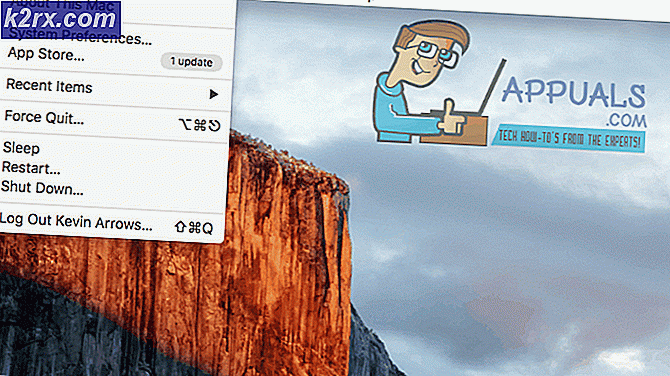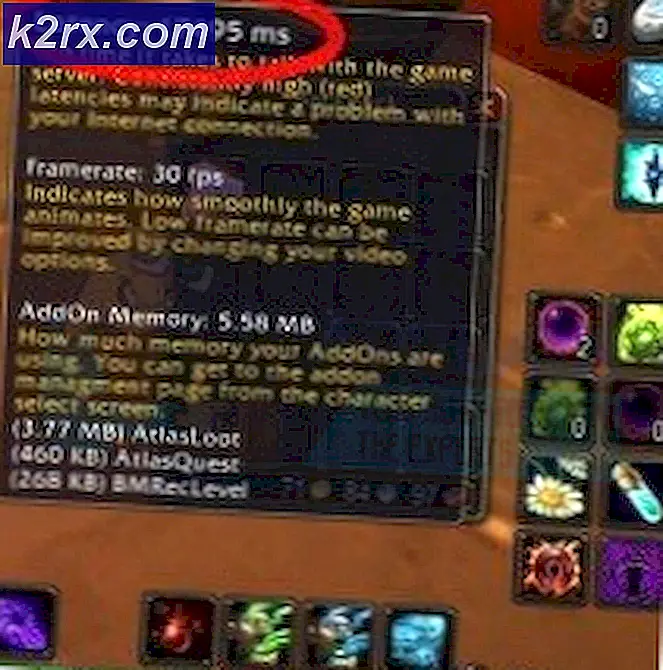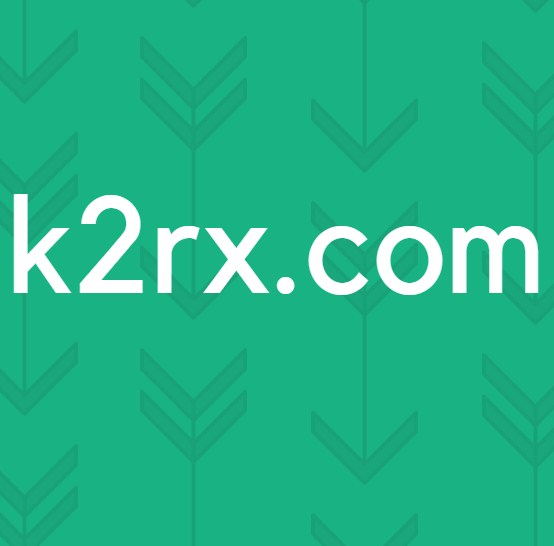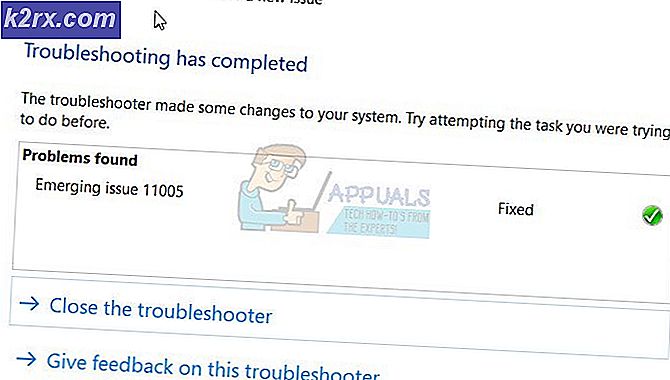Slik løser du formatdiskfeil Ekstern harddisk
Hvis du bruker en ekstern stasjon, være den for lagring eller for å bare sikkerhetskopiere viktige data, har du kanskje lagt merke til at i enkelte situasjoner ikke laster datamaskinen din. Du kobler den til, men ingenting skjer, og du kan ikke få tilgang til filene på den. Hvor stort et problem dette er, vil avhenge av hvor viktig dataene på stasjonen er, men det vil være et problem likevel. En annen ting du vil legge merke til er at når du fjerner stasjonen, kan du få en popup som sier at du må formatere stasjonen før du bruker den.
For mange brukere betyr formatering å miste masse viktige data, og er egentlig ikke et alternativ. Hovedårsaken til dette problemet er imidlertid ofte enten skadede drivere eller ødelagt filsystem på stasjonen. Begge problemene er ganske enkle å løse, og kan vises fra ingensteds, så les videre for å se hva du kan gjøre for å få tilgang til filene dine på nytt.
Metode 1: Bruk CHKDSK fra kommandoprompt
CHKDSK er en av de kraftigste innebygde verktøyene som følger med Windows, og det brukes til å kontrollere disken din for korrupsjon, og fikse eventuelle feil som kan oppstå. Dette betyr at hvis problemet med din eksterne stasjon er korrupsjon, vil CHKDSK mest sannsynlig fikse det.
- Trykk på Windows- tasten på tastaturet, og skriv inn cmd . Høyreklikk på resultatet og velg Kjør som administrator. PRO TIPS: Hvis problemet er med datamaskinen eller en bærbar PC / notatbok, bør du prøve å bruke Reimage Plus-programvaren som kan skanne arkiver og erstatte skadede og manglende filer. Dette fungerer i de fleste tilfeller der problemet er oppstått på grunn av systemkorrupsjon. Du kan laste ned Reimage Plus ved å klikke her
- Når Kommandoprompt åpnes, skriv inn chkdsk F: / x, og trykk Enter på tastaturet. Vær oppmerksom på at du skal erstatte F med brevet på den eksterne stasjonen, som du kan se i Min datamaskin / Denne PCen.
- Vent på CHKDSK for å fullføre skanningen, og gi deg rapporten. Hvis det var noe problem med stasjonen, vil CHKDSK mest sannsynlig rette den og fortelle deg når den er ferdig.
Metode 2: Avinstaller enheten fra Enhetsbehandling
Hvis problemet er med korrupte drivere, kan du fikse det ved å avinstallere enheten fra Enhetsbehandling. Neste gang du starter datamaskinen, installerer den automatisk de nyeste driverne, og du vil få stasjonen tilgjengelig og fungerer som den skal.
- Trykk samtidig på Windows og R- tastene på tastaturet.
- Når kjørevinduet åpnes, skriv inn devmgmt. msc og trykk Enter .
- I listen over enheter finner du USB Serial Bus Controller (vanligvis i nærheten av bunnen) og utvider den .
- Du bør se enheten din her. Høyreklikk på det, og velg Avinstaller fra menyen.
- Følg veiviseren for å avinstallere enheten, og start enheten på nytt. Når du har startet om, vil driverne for enheten automatisk installeres på nytt, og den skal fungere skikkelig, forutsatt at driverne var problemet i utgangspunktet.
Å ha en ekstern harddisk som ikke viser alle dataene du lagrer på det, kan være en katastrofe, spesielt når du tar hensyn til det faktum at mange brukere bruker eksterne lagringsenheter for å sikkerhetskopiere viktige data. På slutten av dagen, hvis du følger de enkle instruksjonene i metodene ovenfor, vil du få stasjonen til å fungere skikkelig igjen.
PRO TIPS: Hvis problemet er med datamaskinen eller en bærbar PC / notatbok, bør du prøve å bruke Reimage Plus-programvaren som kan skanne arkiver og erstatte skadede og manglende filer. Dette fungerer i de fleste tilfeller der problemet er oppstått på grunn av systemkorrupsjon. Du kan laste ned Reimage Plus ved å klikke her